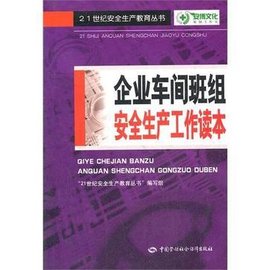VB创建位图菜单
在通常的程序中,菜单总是以文本方式存在,显得非常单调乏味。如果能够在菜单中加入位图图形,将会极大地增加用户的使用兴趣。本文介绍如何使用位图制作菜单选项。
创建位图菜单
创建位图菜单其实非常简单,需要用到Windows应用程序编程接口(API)的一些菜单函数和位图函数,将这些函数的声明包含在应用程序的标准模块中,具体的内容请参见样例程序。步骤如下:
1.使用函数GetSubMenu来提取子菜单项的句柄,并通过使用函数CreateCompati bleDC来创建一个兼容的设备环境描述表;
2.在一个循环过程中通过使用CreateCompatibleBitmap函数、SelectObject函数以及 BitBlt函数来分别将各个菜单项所载入的位图选入到兼容设备环境中;
3.通过ModifyMenu函数绘制真正的位图菜单选项;
4.使用DeleteDC函数来释放设备环境,以便其他的程序可以使用它们。
提取位图可以有多种方法,在本样例程序中在窗体上设置了四个图形框控件,使用它们载入4个预设的图标来作为菜单选项位图的源文件。当然也可以使用其他的方法,例如使用 LoadPicture函数来从磁盘装载位图。
样例程序
1. 在Visual Basic中开始一个新项目工程(project),用缺省的方法建立Form1。
2. 创建一个新的模块,采用缺省的方法建立Module1.Bas。
3. 将如下声明语句和常量添加到Module1.Bas模块中:
Option Explicit
Declare Function GetMenu Lib "user32" (ByVal hwnd As Long) As Long
Declare Function GetSubMenu Lib "user32" (ByVal hMenu As Long, ByVal nPos As Long) As Long
Declare Function GetMenuItemID Lib "user32" (ByVal hMenu As Long, ByValnP os As Long) As Long
Declare Function ModifyMenu Lib "user32" Alias "ModifyMenuA" (ByVal hMenu As Long, ByVal nPosition As Long, ByVal wFlags As Long, ByVal wIDNewItemAs L ong, ByVal lpString As Any) As Long
Declare Function CreateCompatibleDC Lib "gdi32" (ByVal hdc As Long) AsLon g
Declare Function DeleteDC Lib "gdi32" (ByVal hdc As Long) As Long
Declare Function CreateCompatibleBitmap Lib "gdi32" (ByVal hdc As Long, B yVal nWidth As Long, ByVal nHeight As Long) As Long
Declare Function SelectObject Lib "gdi32"(ByVal hdc As Long, ByVal hObjec t As Long) As Long
Declare Function BitBlt Lib "gdi32" (ByVal hDestDC As Long, ByVal x AsLon g, ByVal y As Long, ByVal nWidth As Long, ByVal nHeight As Long, ByVal hSrcDC As Long, ByVal xSrc As Long, ByVal ySrc As Long, ByVal dwRop As Long) AsLong
Public Const SRCCOPY = &HCC0020
Public Const MF_BYPOSITION = &H400&
Public Const MF_BITMAP = &H4&
注意:上面的声明语句需要书写在一行内。
4. 在Form1上添加4个图形框控件,Name属性设置为Picture1,Index属性依次设
置为0、1、2、 3,AutoRedrew属性设置为True,AutoResize属性设置为Ture,Visable 属性设置为False。
5. 将上面的4个图形框控件的Picture属性依次设置为Face1.ico、Face2.ico、
Face3.ico、Face4.ico。
6. 在Form1上添加第一个菜单项,将它的标题设置为"[&F]文件",名称设置
为mnuFile。在其下添加一个子菜单项,将它的标题设置为"[&E]退出",名称设置为mn uExit。
7. 在Form1上添加第二个菜单项,将它的标题设置为"[&A]脸谱",名称设置
为mnuFace。在其下添加4个子菜单项,分别将改4个子菜单项的名称设置为"[N]正常" 、"[&S]微笑"、" [&L]大笑"、以及"[&O]悲伤"。将它们的名称设置为"mnuFaceSel",并相应将这4个子菜单项的索引设置为0、1、2、3。
8.将如下代码添加到Form1的Form_Load事件中:
Private Sub Form_Load()
Dim nLoopCtr As Integer
- 上一篇:VB中多级下拉列表的实现
- 下一篇:VB中处理长列表框项的两种方法
- 文章
- 推荐
- 热门新闻